كيفية حرق الموسيقى على قرص مضغوط في أساليب مختلفة

وفقا لدراسة حديثة ، فإن معظم الناس يقضون أكثر من ثلاث ساعات في سياراتهم كل يوم. على الرغم من أن سياراتنا تتسم بالذكاء بشكل متزايد ونحصل على المزيد من الحرية ، إلا أن الاستماع إلى الموسيقى لا يزال النشاط الأكثر شيوعًا في السيارات. لذا ، قد ترغب في إنشاء أقراص مضغوطة مخصصة للموسيقى والاستمتاع بها على الطريق أو مع نظام ترفيه منزلي احترافي. حرق الملفات على قرص مضغوط ليس من الصعب على العملاء العاديين ؛ ومع ذلك ، قد لا يكون سهلاً كما كنت تعتقد لإنشاء قرص موسيقى مضغوط عالي الجودة. في هذا البرنامج التعليمي ، سنناقش حول كيفية نسخ الموسيقى إلى قرص مضغوط وإنشاء قرص موسيقى مضغوط مخصص.
الجزء 1: ما هي الأقراص المضغوطة المستخدمة لحرق الموسيقى
عندما تحتاج إلى نسخ الموسيقى على قرص مضغوط ، يجب أن تعرف نوع القرص المضغوط الذي يمكنك استخدامه لحرق الموسيقى أولاً. ليس كل CD فارغ لديه نفس الوظيفة والأسلوب. فيما يلي مزيد من التفاصيل حول أنواع الأقراص المضغوطة التي يجب أن تختارها لكتابة ملفات الموسيقى.

CD-R
قرص مضغوط قابل للتسجيل أو قرص مضغوط قابل للتسجيل ، والذي يسمح لك بنسخ الموسيقى إلى القرص مرة واحدة. بالنسبة لنوع القرص CD-R ، يجب أن تهتم بشكل خاص بالموسيقى المختارة. لا يمكنك إجراء أي تغييرات على القرص في وقت لاحق. بالنسبة للمحتوى ، عادةً ما يمكن لـ CD-R حمل 75 إلى 80 من الموسيقى.
CD-RW
CD-RW تعني القرص المضغوط القابل لإعادة الكتابة ، ويتيح لك كتابة الموسيقى على قرص مضغوط عدة مرات. ويمكنك كتابة ملفات موسيقية أخرى على القرص المضغوط في وقت لاحق عن طريق محو الملفات الأصلية الموجودة في القرص المضغوط في العملية. ولكن عندما قد تفقد بعض المساحة عند إعادة كتابة ملف القرص المضغوط ، الذي يحتفظ بدقائق 75-80 الأصلية من الأغاني.
الجزء 2. اكتب الأغاني على قرص مضغوط على Windows
إذا كان الكمبيوتر يعمل بنظام تشغيل Windows ، فيجب أن تكون قد سمعت عن Windows Media Player. على الرغم من أن العديد من الأشخاص يفضلون استخدام مشغلات الوسائط الخارجية ، فقد تم تضمين WMP من Windows 2000 إلى Windows 10. وقد قامت Microsoft بتحسين مشغل الوسائط المثبت مسبقًا هذا باستمرار. الآن ، Windows Media Player ليس مشغل وسائط فقط ، ولكنه قادر أيضًا على تحقيق المزيد من الميزات ، بما في ذلك كتابة الأغاني على الأقراص المضغوطة.
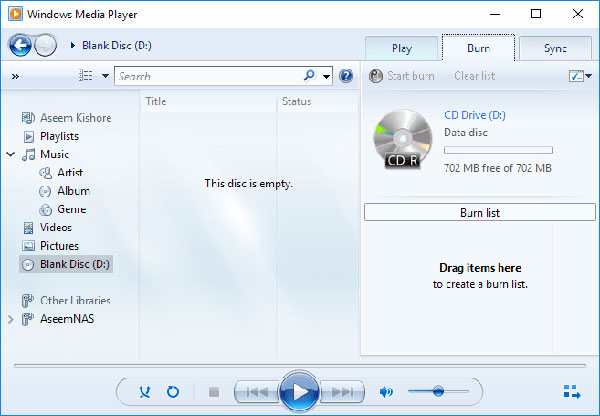
كيفية كتابة الأغاني على قرص مضغوط مع WMP
-
الخطوة1
أدخل قرصًا مضغوطًا فارغًا في محرك الأقراص الضوئية وأطلق برنامج Windows Media Player. يمكنك العثور على هذا البرنامج في آبدأ-> جميع البرامج في Windows 7 والإصدارات الأقدم أو Sلاذع-> جميع التطبيقات في Windows 8 والإصدارات الأحدث.
-
الخطوة2
انقر على الزر حرق زر في الزاوية اليمنى العليا لفتح لوحة حرق القرص. ثم اسحب وأفلت الأغاني التي تريد كتابتها على القرص في قائمة النسخ.
يدعم WMP فقط MP3 و WMA و WAV. إذا كانت ملفات الموسيقى الخاصة بك في تنسيقات أخرى ، يجب عليك تحويلها إلى ملفات دعم WMP.
شيء آخر تحتاج إلى ملاحظة هو قرص مضغوط صوتي يقتصر على وقت اللعب في 80 ولا يزيد عن 700 ميغابايت. -
الخطوة3تتكشف menu في الشريط العلوي من لوحة النسخ واختر قرص مضغوط صوتي. ثم ضرب بدء حرق زر لكتابة الأغاني على قرص مضغوط.
عند القيام بنسخ الموسيقى على قرص مضغوط ، سيقوم WMP بإخراج القرص تلقائيًا. لسوء الحظ ، لا تقدم WMP أي خيارات مخصصة.
الجزء 3. نقل الموسيقى إلى قرص مضغوط على نظام التشغيل Mac OS X
كما تعلم ، لدى Disk Utility و Finder القدرة على نسخ قرص DVD؛ ومع ذلك ، عندما يتعلق الأمر القرص المضغوط الصوتي ، فإن iTunes هو خيار أفضل. يمكن لـ iTunes نسخ الموسيقى إلى قرص مضغوط دون الحاجة إلى تحويل ، بحيث يمكن حماية جودة ملفات الموسيقى. ويمكنك شراء أحدث الأغاني ونسخها على أقراص مضغوطة داخل iTunes. بالمقارنة مع Disk Utility ، يقدم iTunes الميزة لإنشاء قائمة تشغيل والاختلاط مع أغنيات مختلفة للحصول على قرص مضغوط صوتي.
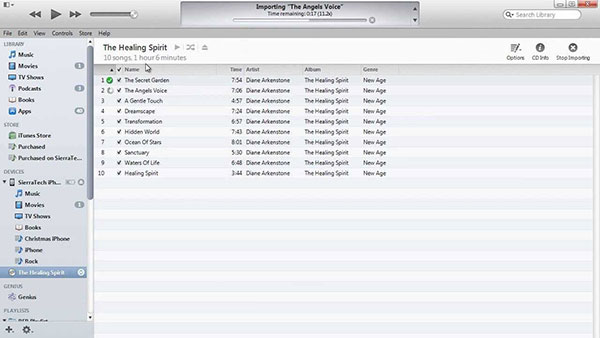
كيفية نقل الموسيقى إلى قرص مضغوط مع iTunes
-
الخطوة1
قم بالوصول إلى iTunes على جهاز Mac الخاص بك. يمكنك العثور عليها في مجلد التطبيقات.
-
الخطوة2انتقل إلى قم بتقديم القائمة على الشريط العلوي ، مفتوحة جديد الخيار واختيار قائمة التشغيل لإنشاء قائمة تشغيل جديدة للقرص المضغوط. ثم انقل الأغاني التي تريد الاستماع إليها على القرص في قائمة التشغيل الجديدة. تأكد من التحقق من جميع الأغاني الموجودة في قائمة التشغيل الجديدة.
-
الخطوة3
أدخل قرصًا مضغوطًا جديدًا أو فارغًا في محرك الأقراص الخاص بك وتحقق من التوافق في حرق الإعدادات القائمة.
-
الخطوة4
ثم تتكشف قم بتقديم القائمة في الجزء العلوي من iTunes والاختيار حرق قائمة التشغيل على القرص اختيار. عندما تنبثق نافذة إعدادات النسخ ، اختر القرص المضغوط الصوتي في قائمة التنسيق. يتم استخدام الخيار MP3 CD لإنشاء أقراص الموسيقى المدمجة المتوفرة فقط لمشغلات الأقراص المضغوطة MP3.
-
الخطوة5
انقر على زر الحرق لتنشيط عملية حرق الموسيقى على قرص مضغوط.
أثناء العملية بالكامل ، تأكد من تشغيل الكمبيوتر ومحرك الأقراص بشكل جيد.
وفي الختام
استنادًا إلى التعريفات السابقة ، يمكنك فهم طرق متعددة لحرق الموسيقى على قرص مضغوط على Windows أو Mac OS X. ما عليك سوى اختيار القرص المضغوط المناسب لملفات الموسيقى أولاً. يعد Windows Media Player أداة مساعدة للنظام متوفرة من Windows 2000 إلى Windows 10. و WMP لديه القدرة على حرق الموسيقى على قرص مضغوط. لكن أوجه القصور هي تنسيقات محدودة مدعومة ونقص في الخيارات المخصصة. من ناحية أخرى ، يعد iTunes تطبيقًا مفيدًا لكتابة الموسيقى على قرص مضغوط أو إنشاء قرص مضغوط صوتي مخصص على نظام التشغيل Mac OS X. تتوافق iTunes مع اللوائح الصارمة لحق المؤلف وتؤيد فقط الموسيقى المعتمدة. وسوف يرفض قراءة أو حرق معظم الموسيقى التي تم تنزيلها عبر الإنترنت. إذا كان لديك برامج أخرى موصى بها لحرق الموسيقى على أقراص مضغوطة ، يمكنك أن تشترك في مشاركة المعلومات في التعليقات.







